Adobe Camera Raw(简称为 ACR )是 Adobe 开发的一款强大插件,专为处理和编辑相机原始文件(Raw 格式)而设计,旨在帮助摄影师和图像编辑人员实现高质量的转码和图像处理。
如果想用 Camera Raw 处理 JPEG、TIFF 等格式的文件,可在 Camera Raw 首选项的“文件处理”选项卡中设置。
◆ ◆ ◆
工作界面简介
Camera Raw 的工作界面设计简洁直观,可简单地分为三个部分:预览窗口、胶片栏以及功能模块区。

胶片栏上显示了在 Camera Raw 中打开的所有图像的缩略图。
选择右侧功能模块中的一个,对胶片栏上选中的照片进行相应调整。最常用的是“编辑”模块,提供了 10 个常用的调整面板。
在预览窗口中实时显示调整的结果,按 P 键可切换调整前/后。还可以使用比较视图来对比观察。
◆ ◆ ◆
五阶段修图流程
在使用 Camera Raw 修图时,如果按照一定的流程进行,可以大大提高工作效率。这里提出的 Camera Raw 五阶段修图流程,可在实际操作时酌情采用。
第一阶段:调亮度,定影调
这一阶段的工作主要是改变照片的整体明亮度以及对比度等。
相关知识点:
辅助调整。
快捷键:Ctrl + 1,基础调整。
快捷键:Ctrl + 4,精细调整。
快捷键:Ctrl + 3,细节对比及其它调整。
第二阶段:校正还原修复
这一阶段的工作主要是还原色彩、镜头及相机的光学校正、二次构图以及移除干扰元素等,这些问题都是因为拍摄条件限制或拍摄不当造成的。
相关知识点:
快捷键:Ctrl + 2。白平衡工具:快捷键:I。
快捷键:Ctrl + 8,删除色差、使用配置文件校正、去色边。
快捷键:C,Upright 透视校正、裁剪(二次构图)。
快捷键:B,移除、修复、仿制。
快捷键:Ctrl + 9,虚化背景,强化散景光斑。
快捷键:Ctrl + 7,手动降噪或 AI 去杂色。
第三阶段:局部调整优化
这一阶段的工作主要是对照片的特定区域进行精细调整,针对性地优化照片的细节、控制局部光影,从而增强照片的视觉效果和艺术表现力。
相关知识点:
快捷键:M,使用传统蒙版工具和基于 AI 技术的方法来创建蒙版。
了解蒙版的常用操作。
第四阶段:调颜色,定色调
这一阶段的工作主要是调整个别颜色和整体颜色,通过色彩调和增加照片的视觉吸引力、传达情感和氛围或者创造艺术效果。
相关知识点:
快捷键:Ctrl + 5,根据色相、饱和度及明亮度调整颜色。
快捷键:Ctrl + 6,控制阴影、中间调和高光的颜色。
可用于快速和创意调色。
提示:
(2)可使用“快照”模块比较不同的调色版本。
第五阶段:存储、输出到
虽然可以在 Camera Raw 中将调整效果存储为 JPEG、TIFF 等格式,但是,大多数情况,输出到 Photoshop 进行进一步处理是非常必要的,比如,人像的液化、更专业的细节处理以及创意合成等。
相关知识点:
快捷键:Ctrl + S
有关五阶段修图流程的详细介绍,请参阅:
说明:
(1)使用 Camera Raw 修图不会损坏原始图像数据,所有的调整都只是记录在 XMP 图像元数据中。
可通过“更多图像设置”( ... 按钮)中的命令将照片“重置为打开时的状态”或“复位为默认值”。
或者,按住 Alt 键点击需要复位的面板名称。
(2)对于那些 HDR、全景图的组照,可通过合并到HDR、合并到全景图命令合并为一张图之后,再按以上流程进行处理。
◆ ◆ ◆
快速修图方法
一般情况下,首先对所有打开的图像进行评级或指定色标,然后挑出一张满意的照片开始修图。修图完成后,可将对这个图像所做的所有(或部分)编辑设置应用到其它图像上去,从而快速处理大量照片。
方法一:复制粘贴编辑设置
按 Ctrl + Alt + C (或 Ctrl + C)复制编辑设置,按 Ctrl + V 粘贴编辑设置。
请参阅:
提示:
也可在 Adobe Bridge 中复制粘贴编辑设置,使用快捷键的方式稍有不同,它们分别是:Ctrl + Alt + C 复制,Ctrl + Alt + V 粘贴。
方法二:同步编辑设置
首先在胶片栏上选择已经调整好的照片,然后按住 Ctrl 键或 Shift 键选择其它要同步的照片(按 Ctrl + A 键可全选),最后按 Alt + S 键执行同步设置。
方法三:使用预设
可基于所做的编辑设置创建预设,或者使用 Camera Raw 内置的预设,也可从网上下载预设包。
请参阅:
提示:
若想在 Adobe Bridge 中应用预设,可在图像缩略图的右键菜单上选择“修改照片设置”。
方法四:自动批量处理
可使用 Photoshop 中的“批处理”或“图像处理器”命令对 Raw 格式照片进行完全自动的批处理。
请参阅:
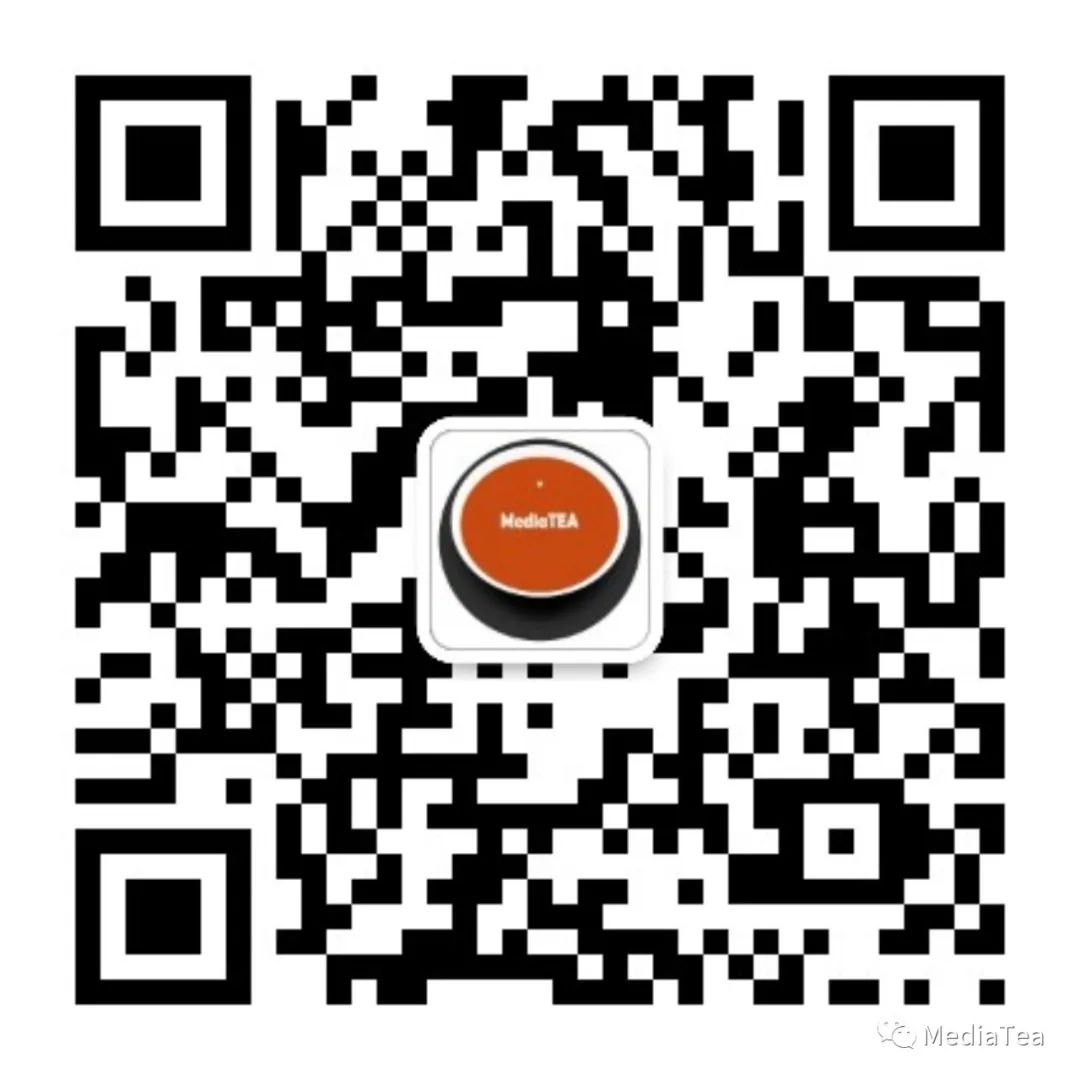
“点赞有美意,赞赏是鼓励”























 1万+
1万+

 被折叠的 条评论
为什么被折叠?
被折叠的 条评论
为什么被折叠?








